INHOUDSOPGAWE
'n Voortdurende mikrofoonfout op Discord pla baie gebruikers op die platform. As hierdie fout jou getref het, kan jy ander gebruikers op 'n stemklets hoor, maar hulle sal nie optel wat jy sê nie.
Dit kan 'n probleem wees as jy in die middel van 'n speel met jou spanmaats en die fout kom skielik voor. Jy sal nie behoorlike kommunikasie met jou span hê nie, wat jou die wedstryd kan kos.
Moenie misloop nie:
- Gids – Maak geen roetefout reg nie. in Discord
- Maak die “Discord-installasie het misluk” reg
Meeste van die tyd is korrupte installasielêers van Discord die primêre rede vir hierdie probleem. Dit is egter ook moontlik dat jou internetverbinding onstabiel is of dat jou oudio-drywers verouderd of problematies is.
In die meeste gevalle maak die Discord-span gewoonlik hierdie kwessies op die toepassing binne die dag reg. Hierdie spesifieke probleem met mikrofone op die Discord-toepassing kom egter al maande voor.
Om jou te help, het ons besluit om 'n gids te maak oor hoe om Discord reg te stel as dit nie jou mikrofoon optel nie.
Kom ons begin!
Hoe om Discord reg te stel wat nie mikrofoon optel nie
Regstelling 1: Meld weer aan by jou Discord-rekening
Wanneer jou mikrofoon nie werk op Discord, die eerste ding wat jy moet probeer is om uit jou huidige sessie af te meld. Die toepassing het dalk 'n tydelike fout of fout teëgekom, en die herbegin van jou sessie kan dit dalk regmaak.
Jy kanvolg die stappe hieronder om jou deur die proses te lei:
- Gaan op jou rekenaar na die Discord-toepassing en klik op die Rat-ikoon om Gebruikerinstellings oop te maak.
- Blaai nou af , vind die Log Out-knoppie in die sykieslys en klik daarop.

3. Nadat jy by jou rekening afgemeld het, voer jou geloofsbriewe in en meld weer by jou rekening aan.
Sluit later by 'n ander stembediener aan om te kyk of die probleem opgelos is.
Regstel 2: Begin Discord As Administrateur
Vir jou om met ander gebruikers op Discord te kommunikeer, gebruik dit UDP (User Diagram Protocols) om data na ander gebruikers op jou stembediener te stuur. Die Discord-toepassing op jou rekenaar het dalk nie die regte voorregte om toegang tot hierdie protokolle op jou rekenaar te kry nie.
Om dit reg te stel, voer Discord as 'n administrateur uit om enige beperkings te omseil:
- Eers , regskliek op Discord op jou lessenaar en maak Eienskappe oop.
- Klik op Verenigbaarheid en merk die merkblokkie langs 'Run this Program as an Administrator'.
- Klik op Toepas om die veranderinge te stoor en maak die Eienskappe-oortjie toe.

Sodra dit klaar is, begin die Discord-toepassing en kyk of die probleem opgelos is.
Regstel 3: Skakel die outomatiese invoergevoeligheid aan
Jou mikrofooninvoersensitiwiteit is dalk te hoog, wat veroorsaak dat Discord nie jou stem optel wanneer jy probeer praat nie. Om dit reg te stel, skakel outomatiese invoersensitiwiteit op die instellings aan om Discord te laat besluit watter invoersensitiwiteit is die beste vir jou.
- Binne Discord, klik op die Rat-ikoon in die onderste linkerhoek van jou skerm om toegang te verkry tot Instellings.
- Klik nou op Voice & Video en soek die Invoergevoeligheid-oortjie.
- Skakel laastens die 'Bepaal Invoersensitiwiteit outomaties'-opsie aan.
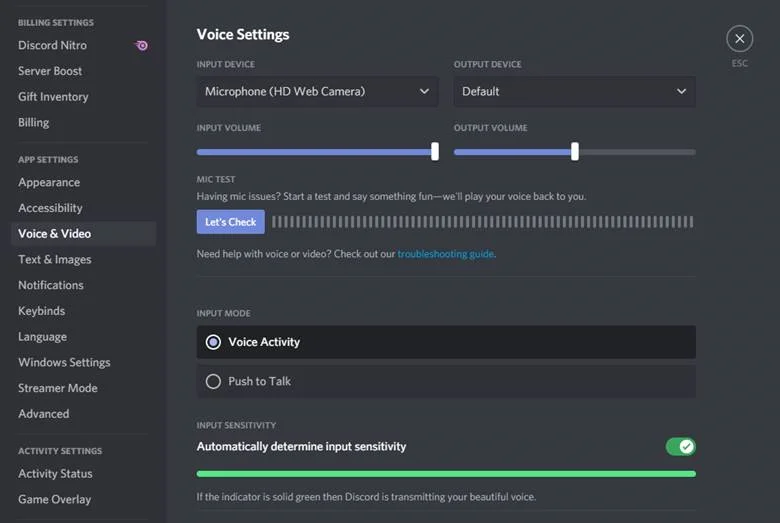
Gaan terug na jou stembedieners en kyk of jou mikrofoon werk korrek.
Regstel 4: Gaan jou invoertoestel na
Discord sal dalk die verkeerde invoertoestel op jou stelsel bespeur, wat verduidelik hoekom hul diens nie jou stem opneem nie. Kontroleer jou invoertoestel op die instellings om dit reg te stel en te verseker dat die regte een gekies is.
- Klik op die Rat-ikoon langs jou profiel om toegang tot Discord se Instellingsbladsy te kry.
- Gaan nou na Stem & Video en klik op Invoertoestel
- Kies die korrekte invoertoestel wat jy tans gebruik en maak Instellings toe.
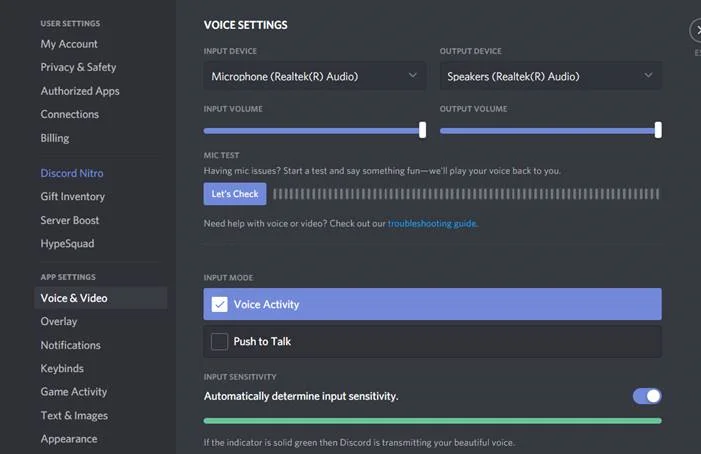
Probeer weer by 'n stemklets aansluit om te kyk of die probleem opgelos is .
Regstel 5: Deaktiveer Eksklusiewe Modus
Sommige toepassings op Windows is ontwerp om eksklusiewe beheer te neem oor oudiotoestelle wat op jou rekenaar geïnstalleer is. Dit kan probleme veroorsaak aangesien ander toepassings wat op Windows loop, Discord toegang tot jou mikrofoon kan beperk.
Om eksklusiewe modus op Windows te deaktiveer, volg die stappe hieronder:
- Op jou rekenaar, regs -Klik op die luidspreker-ikoon in die stelselikoonbalk op dieTaakbalk.
- Klik nou op Maak klankinstellings oop.
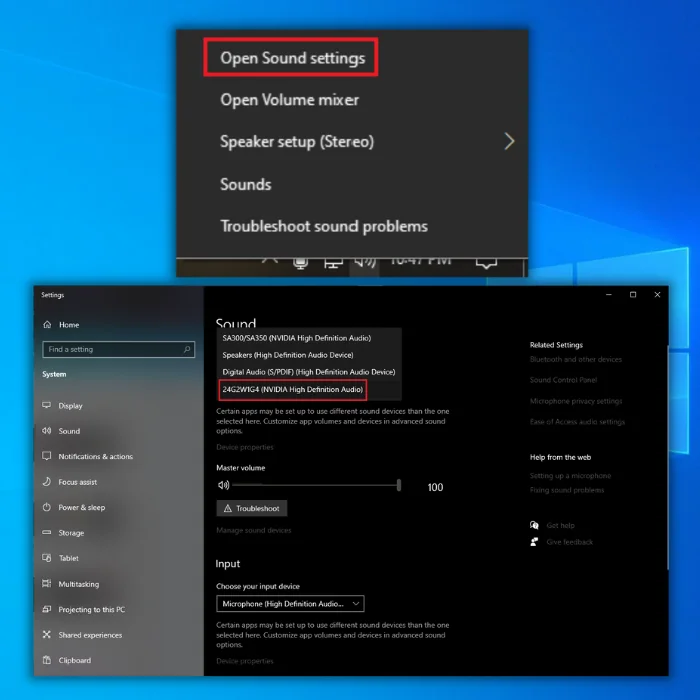
3. Gaan na Klankbeheerpaneel en klik op die Opname-oortjie.
4. Regskliek op jou mikrofoon en kies Eienskappe.
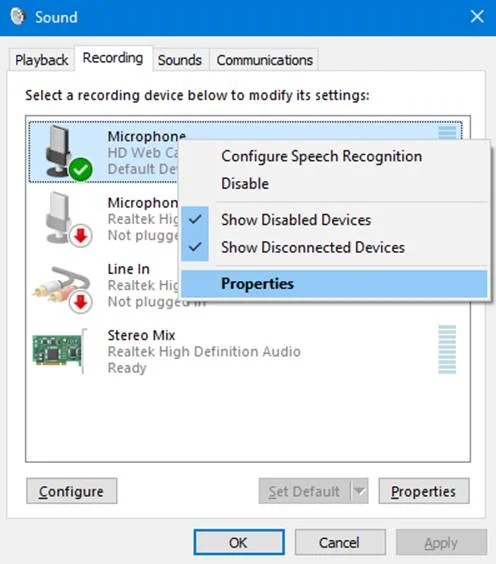
5. Ten slotte, gaan na die Gevorderde oortjie en deaktiveer Eksklusiewe modus.
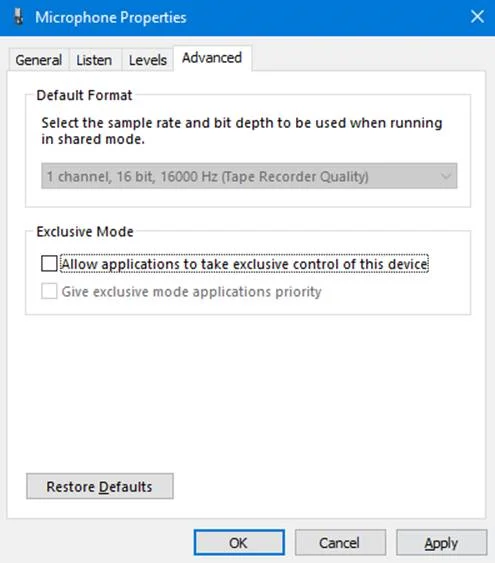
Maak Discord weer oop en kyk of jou mikrofoon nou werk.
Regstel 6: Deaktiveer QoS op Discord
Terwyl hierdie opsie werkverrigting op die Discord-toepassing verbeter en vertraging op die stemklets verminder, kan sommige ISP's of routers wangedra, wat lei tot netwerkverwante probleme, soos in die nota onder die QoS-instellings op Discord genoem.
In hierdie geval moet jy hierdie opsie gedeaktiveer laat om probleme in die toekoms te vermy.
- Op Discord se Instellings, klik op Voice & Oudio.
- Blaai nou af en kyk vir Gehalte van Diens.
- Laastens, deaktiveer hierdie kenmerk op Discord en herbegin die program.

Sluit aan nog 'n stemklets in jou rekening en kyk of jou mikrofoon reg werk.
Regstel 7: Verander privaatheidinstellings
Nog iets wat jy kan kyk of jou mikrofoon nie op Discord werk nie, is as die app word toegelaat om toegang tot jou mikrofoon te verkry. Jy kan dit doen deur na jou stelsel se privaatheidinstellings te gaan wat hieronder in detail bespreek word.
- Op jou rekenaar, gaan na die Start-kieslys en klik op die Rat-ikoon om Windows-instellings oop te maak.
- Klik op Privaatheid en gaan na die Mikrofoon-oortjieuit die sylaai.
- Maak ten slotte seker dat die 'Laat toepassings toegang tot jou mikrofoon toe'-opsie geaktiveer is.

Gaan daarna terug na Discord en kyk of die probleem is is opgelos.
Regstel 8: Stel steminstellings terug
Die laaste ding wat jy kan doen om die probleem met Discord wat nie die mikrofoon op jou rekenaar bespeur nie, te probeer oplos, is om die steminstellings terug te stel. Jy het dalk sommige van Discord se instellings tydens gebruik verander, wat die probleem op die toepassing veroorsaak.
Om te verseker dat Discord loop op die verstekinstellings wat deur ontwikkelaars gestel is, kan jy die stappe hieronder volg om jou steminstellings terug te stel :
- Maak eers die Discord-toepassing op jou rekenaar oop en kry toegang tot Instellings.
- Gaan nou na Voice & Video en blaai af na onder.
- Klik Herstel steminstellings en volg die aanwysings op die skerm om jou handeling te bevestig.

Gaan terug na jou stemkletsbediener en kyk of jou mikrofoon werk.
Gevolgtrekking: Hanteer Discord Mic-kwessies
As al die metodes hierbo nie die probleem met jou Discord-mikrofoon opgelos het nie, kan jy probeer om die Discord-toepassing op jou te herinstalleer rekenaar, of jy kan die webtoepassing van Discord tydelik gebruik om voort te gaan met jou dag-tot-dag take.
Greelgestelde vrae
Hoekom tel my mikrofoon nie in Discord op nie?
Daar kan verskeie redes wees waarom jou mikrofoon nie in Discord optel nie. Dit kan wees dat jou discord-mikrofoon nie behoorlik is nieby jou rekenaar ingeprop. Nog 'n moontlikheid is dat jou mikrofoon gedemp is. Jy kan kyk of jou mikrofoon gedemp is deur na 'n dempknoppie op jou mikrofoon of die Discord-koppelvlak te soek. As nie een van hierdie die geval is nie, is dit moontlik dat die invoervolume vir jou discord-mikrofoon te laag gestel is of dat jou steminstellings verkeerd is.
Hoekom kan niemand my op Discord hoor nie?
Daar is 'n paar moontlike redes waarom niemand jou op Discord kan hoor nie. Een moontlikheid is dat jou mikrofoon nie behoorlik ingeprop of gekonfigureer is nie. Nog 'n moontlikheid is dat daar 'n probleem met die Discord-toepassing self is. As jy Discord op 'n mobiele toestel gebruik, kan daar dalk 'n probleem met jou toestel se steminstellings wees. Ten slotte is dit moontlik dat die mense met wie jy probeer kommunikeer nie op jou Discord-bediener is nie.
Hoe maak ek reg dat my mikrofoon nie klank optel nie?
As jou mikrofoon nie optel nie. klink, is daar 'n paar potensiële oorsake. Eerstens moet jy dalk jou mikrofooninstellings aanpas. In die "Invoer"-afdeling van jou klankvoorkeure, sal jy dalk die "Invoervolume" of "Versterking"-vlakke moet verhoog. Alternatiewelik kan die probleem met jou klankbestuurders wees. Probeer om jou oudio-bestuurders op te dateer om te sien of dit die probleem oplos. As nie een van daardie oplossings werk nie, is die probleem dalk met jou mikrofoon.
Hoekom kan my vriende my op Discord hoor, maar ek kan niehoor hulle?
Dit is waarskynlik as gevolg van 'n probleem met jou rekenaar se oudio-instellings. Maak seker dat jou luidsprekers of oorfone ingeprop is en dat die volume op is. Kyk ook of die Discord-toepassing self gedemp is. Indien nie, probeer om jou individuele mikrofoon en die bediener te demp en te demp om te sien of dit 'n verskil maak. Ten slotte, dit is moontlik dat daar 'n probleem met jou internetverbinding is.

